WPF中TreeView控件数据绑定和后台动态添加数据(一)
数据绑定:
更新内容:补充在MVVM模式上的TreeView控件数据绑定的代码。
xaml代码:
<TreeView Name="syntaxTree" ItemsSource="{Binding TreeNodes}">
<TreeView.ItemTemplate>
<HierarchicalDataTemplate DataType="{x:Type local:TreeNode}" ItemsSource="{Binding Path=ChildNodes}">
<TextBlock Text="{Binding NodeName}"/>
</HierarchicalDataTemplate>
</TreeView.ItemTemplate>
</TreeView>
TreeView中的ItemsSource绑定的是一个名为TreeNodes的TreeNode的列表,即List<TreeNode>TreeNodes。HierarchicalDataTemplate中的ItemsSource绑定的TreeNodes中的每个节点的ChildNodes属性。
ViewModel.cs中的代码(有删减):
public class ViewModel : INotifyPropertyChanged
{
public event PropertyChangedEventHandler PropertyChanged;
private List<TreeNode> treenodes = new List<TreeNode>();
public List<TreeNode> TreeNodes
{
get { return treenodes; }
set
{
treenodes = value;
if (PropertyChanged != null)
PropertyChanged(this, new PropertyChangedEventArgs("TreeNodes"));
}
} public ViewModel()
{
// Nodes是我已经获得的一组节点
TreeNodes = getChildNodes(0,Nodes);
} private List<TreeNode> getChildNodes(int parentID, List<TreeNode> nodes)
{
List<TreeNode> mainNodes = nodes.Where(x => x.ParentID == parentID).ToList();
List<TreeNode> otherNodes = nodes.Where(x => x.ParentID != parentID).ToList();
foreach (TreeNode node in mainNodes)
node.ChildNodes = getChildNodes(node.NodeID, otherNodes);
return mainNodes;
}
}
使用MVVM模式,那么xaml.cs文件就会变得非常简单了,基本只有一句代码了:
this.DataContext = new ViewModel();
该模式的好处就是使得UI设计和后端代码分开,只通过数据绑定进行连接。尝试用了几次,真的还蛮方便。
TreeView数据绑定需要使用层次结构数据模板(HierarchicalDataTemplate)来显示分层数据。XAML代码如下:
<TreeView Name="chapterTree" Grid.Column="0">
<TreeView.ItemTemplate>
<HierarchicalDataTemplate ItemsSource="{Binding Path=ChildNodes}">
<StackPanel>
<Label Content="{Binding Path=NodeName}"/>
</StackPanel>
</HierarchicalDataTemplate>
</TreeView.ItemTemplate>
</TreeView>
其中,ItemsSource绑定的对象ChildNodes应该是一个集合类型:List<TreeNode>,Label中绑定的是TreeNode的NodeName属性,TreeNode类定义如下所示:
public class TreeNode
{
public int NodeID { get; set; }
public int ParentID { get; set; }
public string NodeName { get; set; }
public List<TreeNode> ChildNodes { get; set; }
public TreeNode()
{
ChildNodes = new List<TreeNode>();
}
}
因为是树形结构,因此TreeNode需要有NodeID属性和ParentID属性,即某个树节点node本身的ID和它所属的父节点的ID。以目录为例,则xaml.cs中的代码如下。首先是写入了数据,在我实际项目中,这些数据是从DB中查询的,这里为了简化,直接Input数据了。
public partial class MainWindow : Window
{
public MainWindow()
{
InitializeComponent();
InputData();
chapterTree.ItemsSource = getNodes(0, nodes);
} private List<TreeNode> nodes;
private void InputData()
{
nodes = new List<TreeNode>()
{
new TreeNode(){ParentID=0, NodeID=1, NodeName = "Chapter1" },
new TreeNode(){ParentID=0, NodeID=2, NodeName="Chapter2"},
new TreeNode(){ParentID=0,NodeID=3, NodeName="Chapter3"},
new TreeNode(){ParentID=1, NodeID=4, NodeName="Section1.1"},
new TreeNode(){ParentID=1, NodeID=5, NodeName="Section1.2"},
new TreeNode(){ParentID=2, NodeID=6, NodeName="Section2.1"},
new TreeNode(){ParentID=3, NodeID=7, NodeName="Section3.1"},
new TreeNode(){ParentID=6, NodeID=8, NodeName="SubSection2.1.1"},
new TreeNode(){ParentID=6, NodeID=9, NodeName="SubSection2.1.2"},
new TreeNode(){ParentID=2, NodeID=10,NodeName="Section2.2"},
new TreeNode(){ParentID=3, NodeID=11, NodeName="Section3.2"}
};
}
private List<TreeNode> getNodes(int parentID, List<TreeNode> nodes)
{
List<TreeNode> mainNodes = nodes.Where(x => x.ParentID == parentID).ToList();
List<TreeNode> otherNodes = nodes.Where(x => x.ParentID != parentID).ToList();
foreach (TreeNode node in mainNodes)
node.ChildNodes = getNodes(node.NodeID, otherNodes);
return mainNodes;
}
}
需要注意的就是NodeID是不断增加的,每个节点都有自己的ID,而其ParentID就看它是属于哪个父节点的了。getNodes()是一个递归方法,就是不断读取某个节点的子节点。运行结果如图所示:

后台动态添加TreeView:
一开始,没用数据绑定,就直接在xaml.cs中使用treeview,虽然后来用了数据绑定之后发现还是绑定更方便,但是这种在后台构建treeview的方法没准哪天也能用到,就记录一下吧。
XAML文件,使用一个TreeView控件
<Grid>
<Grid.ColumnDefinitions>
<ColumnDefinition Width="60*"/>
<ColumnDefinition Width="100*"/>
</Grid.ColumnDefinitions>
<TreeView Name="chapterTree" Grid.Column="0"/>
</Grid>
XAML.CS文件,同样使用递归方法,就是不断的新建treeviewitem控件。
public partial class DynamicTreeView : Window
{
public DynamicTreeView()
{
InitializeComponent();
InputData();
ShowTreeView();
} private List<TreeNode> nodes;
private void InputData()
{
nodes = new List<TreeNode>()
{
new TreeNode(){ParentID=0, NodeID=1, NodeName = "Chapter1" },
new TreeNode(){ParentID=0, NodeID=2, NodeName="Chapter2"},
new TreeNode(){ParentID=0,NodeID=3, NodeName="Chapter3"},
new TreeNode(){ParentID=1, NodeID=4, NodeName="Section1.1"},
new TreeNode(){ParentID=1, NodeID=5, NodeName="Section1.2"},
new TreeNode(){ParentID=2, NodeID=6, NodeName="Section2.1"},
new TreeNode(){ParentID=3, NodeID=7, NodeName="Section3.1"},
new TreeNode(){ParentID=6, NodeID=8, NodeName="SubSection2.1.1"},
new TreeNode(){ParentID=6, NodeID=9, NodeName="SubSection2.1.2"},
new TreeNode(){ParentID=2, NodeID=10,NodeName="Section2.2"},
new TreeNode(){ParentID=3, NodeID=11, NodeName="Section3.2"}
};
} private void ShowTreeView()
{
TreeViewItem tv1 = new TreeViewItem();
chapterTree.Items.Add(tv1);
GetNodes(0, tv1);
} private void GetNodes(int parentID, TreeViewItem tv)
{
List<TreeNode> mainNodes = nodes.Where(x => x.ParentID == parentID).ToList();
foreach(var item in mainNodes)
{
TreeViewItem tv1 = new TreeViewItem();
tv1.Header = item.NodeName;
tv.Items.Add(tv1);
GetNodes(item.NodeID, tv1);
}
}
}
运行图:总归是没有databinding方便。刚开始学习WPF,一开始没想过要用数据绑定,总感觉只要能实现自己想要的东西就可以了,不用管实现过程,后来使用了之后发现,使用数据绑定构建MVVM架构的应用还是挺好的。
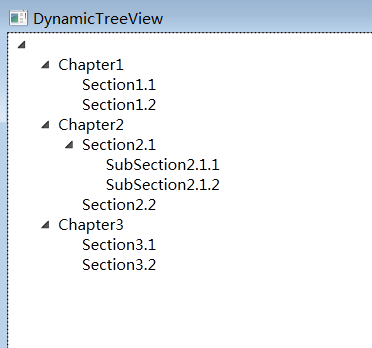
第二部分将总结给节点添加事件的方法。
https://www.cnblogs.com/larissa-0464/p/12441607.html
关于TreeView控件的demo:
WPF中常用控件(TreeView, ComboBox, DataGrid, ListView)使用MVVM模式绑定的demo - 南风小斯 - 博客园 (cnblogs.com)
WPF中TreeView控件数据绑定和后台动态添加数据(一)的更多相关文章
- WPF中TreeView控件数据绑定和后台动态添加数据(二)
写在前面:在(一)中,介绍了TreeView控件MVVM模式下数据绑定的方法.在这篇文章中,将总结给节点添加事件的方法,这样说有些不对,总之实现的效果就是点击某个节点,将出现对应于该节点的页面或者数据 ...
- WPF中TreeView控件SelectedItemChanged方法的MVVM绑定
问题描述:左侧treeview控件中点击不同类别的节点时,右侧的页面会显示不同的权限.比如对于My Publications,拥有Modify和Delete两种权限,对于My Subscription ...
- WPF中TreeView控件的使用案例
WPF总体来说还是比较方便的,其中变化最大的主要是Listview和Treeview控件,而且TreeView似乎在WPF是一个备受指责的控件,很多人说他不好用.我这个demo主要是在wpf中使用Tr ...
- WPF中PasswordBox控件的Password属性的数据绑定
原文:WPF中PasswordBox控件的Password属性的数据绑定 英文原文:http://www.wpftutorial.net/PasswordBox.html 中文原文:http://bl ...
- WPF中Image控件的Source属性
原文:WPF中Image控件的Source属性 imgBook 是一个Image控件,在后台代码中我想给它指定Source的属性.我先如下方式进行: Uri uri = new Uri(strImag ...
- 示例:WPF中Slider控件封装的缓冲播放进度条控件
原文:示例:WPF中Slider控件封装的缓冲播放进度条控件 一.目的:模仿播放器播放进度条,支持缓冲任务功能 二.进度: 实现类似播放器中带缓存的播放样式(播放区域.缓冲区域.全部区域等样式) 实现 ...
- WPF中Ribbon控件的使用
这篇博客将分享如何在WPF程序中使用Ribbon控件.Ribbon可以很大的提高软件的便捷性. 上面截图使Outlook 2010的界面,在Home标签页中,将所属的Menu都平铺的布局,非常容易的可 ...
- WPF中查找控件的扩展类
在wpf中查找控件要用到VisualTreeHelper类,但这个类并没有按照名字查找控件的方法,于是搜索网络,整理出下面这个类,感觉用起来很是方便. 贴出来,供大家参考. /// <summa ...
- WPF中Popup控件在Win7以及Win10等中的对齐点方式不一样的解决方案 - 简书
原文:WPF中Popup控件在Win7以及Win10等中的对齐点方式不一样的解决方案 - 简书 最近项目中使用弹出控件Popup,发现弹出框的对齐方式在不同的系统中存在不同(Popup在win10上是 ...
随机推荐
- 使用Outlook欺骗性云附件进行网络钓鱼
滥用Microsoft365 Outlook 云附件的方式发送恶意文件,使恶意可执行云附件规避云查杀检测 介绍 在本文中,我们将探讨如何滥用 O365 上的云附件功能使可执行文件(或任何其他文件类型) ...
- markdown介绍和使用(超全建议收藏)
Markdown介绍 Markdown 其实在 2004 年就有了,不过之前一直很小众,这几年随着相关应用平台的发展,Markdown以其独到的优势迅速火起来了.Markdown编辑器使用一套格式标记 ...
- 「SNOI2017」一个简单的询问
「SNOI2017」一个简单的询问 简单的解法 显然可以差分一下. \[get(l,r,x)\times get(l1,r1,x)=get(1,r,x) \times get(1,r1,x)-get( ...
- c语言中数组的定义和java中数组定义的一些区别
感谢原文:https://blog.csdn.net/gzwdz778/article/details/79799408 一维情况下: c中,数组的声明需要给出数组的维数,比如: int arr[5] ...
- Web容器中DefaultServlet详解
万分感谢原文作者:_licho 原文链接:https://blog.csdn.net/qq_30920821/article/details/78328608 Web容器中DefaultServlet ...
- Handler消息机制的写法
使用Handler的步骤: 1.主线程中创建一个Handler private Handler handler = new Handler(){ ...
- Java 获取本机局域网内IP
主要涉及NetworkInterface.Enumeration.InetAddress等类 /* 获取本机网内地址 */ public static InetAddress getInet4Addr ...
- NSString为何要用copy修饰,而不是strong?
NSString本身是无所谓的,但是如果一个 NSString 指针指向了一个 NSMutableString的内存空间的话,如果使用 strong 修饰的话,如果你在别处修改这个值的话,那么原来的值 ...
- 各种字体.效果和名字对应图. --- by 王朋
原帖地址:http://www.oschina.net/question/565065_76244
- MySQL日志管理、备份与恢复
MySQL日志管理.备份与恢复 目录 MySQL日志管理.备份与恢复 一.MySQL日志管理 1. MySQL日志路径 2. 设置.修改日志路径 3. 查询日志功能是否开启 二.MySQL备份与恢复 ...
